Si tienes hojas de cálculo en Excel que contienen una gran cantidad de fórmulas, antes de pensar en editar cualquier valor será de gran utilidad conocer las celdas que están relacionadas con dicha fórmula.
Excel provee de una herramienta que nos permite conocer fácil y gráficamente todas las celdas involucradas en el cálculo de una fórmula. Considera el siguiente ejemplo donde la fórmula hace la suma de las celdas B1 y B2:
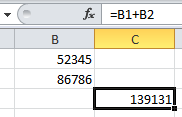
Encontrar celdas precedentes
Para rastrear las celdas involucradas en el cálculo debes elegir el comando Rastrear precedentes que se encuentra en la ficha Fórmulas dentro del grupo Auditoría de fórmulas.

Excel colocará unas flechas desde las celdas que son utilizadas en la fórmula haciéndonos saber gráficamente cuáles son las celdas precedentes.
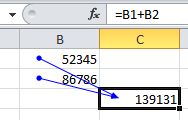
De esta manera podemos conocer rápidamente las celdas involucradas en el cálculo de la celda C3.
Encontrar celdas dependientes
Excel puede ir un poco más lejos y también ayudarnos a saber si el valor de la celda actual es utilizado en el cálculo de alguna otra celda. Para saberlo es suficiente con hacer clic en el comando Rastrear dependientes.
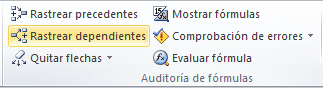
Si Excel encuentra alguna celda cuyo valor dependa de la celda actual, entonces trazará una flecha que partirá de la celda actual hacia dicha celda.
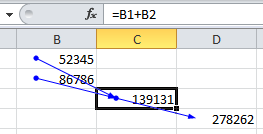
En este ejemplo la celda D4 es la que hace uso del valor de la celda C3. Finalmente para remover las flechas de pantalla debes hacer clic en el comando Quitar flechas.

Excel removerá de inmediato todas las flechas trazadas previamente.
Artículos relacionados
Reemplazar fórmulas rápidamente en Excel
Consejo para depurar fórmulas en Excel
